计算机常见死机故障及处理方法的探析论文
计算机经常出现的问题与处理方法6篇

计算机经常出现的问题与处理方法6篇第1篇示例:计算机在我们日常生活中扮演着越来越重要的角色,但是随之而来的问题也是层出不穷。
计算机经常出现的问题给我们的生活和工作带来不便和困扰,但只要我们掌握了正确的处理方法,这些问题都可以得到有效解决。
下面就让我们来总结一下计算机经常出现的问题及其处理方法。
1. 电脑死机或卡顿问题电脑死机或卡顿是我们经常遇到的问题之一。
当电脑出现死机或卡顿现象时,我们可以尝试按下Ctrl+Alt+Delete键组合来打开任务管理器,然后结束一些不必要的程序或进程,以释放内存和CPU资源。
2. 蓝屏问题蓝屏是Windows系统经常出现的问题之一。
当电脑出现蓝屏时,我们可以尝试重启电脑,或者进入安全模式以排查问题。
如果问题持续存在,我们可以尝试升级系统补丁或重装系统。
3. 病毒感染问题病毒感染是计算机安全的重要问题。
为了防止病毒感染,我们应该定期更新杀毒软件和系统补丁,避免点击可疑链接和下载未经证实的软件。
4. 硬件故障问题硬件故障是计算机经常出现的问题之一。
当电脑出现硬件故障时,我们可以尝试检查硬件连接是否正常,清洁散热器,或者联系售后服务进行维修。
5. 网络连接问题网络连接问题也是我们经常遇到的问题之一。
当网络连接出现问题时,我们可以尝试重启路由器、调整网络设置,或者联系网络服务提供商进行帮助。
6. 操作系统崩溃问题操作系统崩溃是计算机经常出现的问题之一。
当操作系统崩溃时,我们可以尝试使用系统恢复功能来恢复系统设置,或者重装操作系统来解决问题。
7. 数据丢失问题数据丢失是我们经常遇到的问题之一。
为了避免数据丢失,我们应该定期备份重要数据,使用可靠的数据恢复工具来恢复丢失的数据。
第2篇示例:计算机作为现代工作生活中不可或缺的工具,随着使用频率的增加,也会出现各种问题。
了解计算机经常出现的问题及其处理方法,可以帮助我们更好地维护电脑,提高工作效率。
一、计算机开机变慢计算机开机变慢可能是由于系统启动项过多,可以通过以下方法解决:1. 禁用部分自启动项:在任务管理器中禁用部分自启动程序,减少开机时的负担。
硕士毕业论文有关计算机常见故障排除与日常维护

有关计算机常见故障排除与日常维护计算机常见故障诊断及排除.硬件故障.CPU故障分析一般说来,CPU是不容易出现故障的,但由于超频或者电压工作不稳定和CPU的制造工艺的不同等原因,会导致CPU不能正常工作,显示器突然黑屏,重启后无效,更严重者会烧坏CPU。
超频。
超频是DIY族最喜欢干的事情,有的CPU本身不具备超频能力却硬要超频,有的CPU超频的余量很小,却让它超出额定频率较大的范围工作,其结果将导致电脑工作不正常,经常出现死机现象。
因为CPU超频使用,而且是硬超,有可能是超频不稳定引起的故障。
如开机后用手摸一下CPU,发现非常烫,则故障就可能在此。
解决的方法是:用户可以找到CPU的外频与倍频跳线,逐步降频后,启动电源,系统恢复正常,显示器也就有了显示。
也有可能是过度超频之后,电脑启动时可能出现散热风扇转动正常,但硬盘指示灯只亮了一下便没有反应了,显示器也维持待机状态的故障。
由于此时不能进入设置选项,因此只能给CPU降频。
具体方法是打开机箱并在主板上找到给CMOS放电的跳线,给CMOS放电后重启系统即可。
值得注意的是内存大小、硬盘速度、显卡速度,特别是CPU的性能指标,对整个计算机的性能无不起着至关重要的作用,因此盲目追求CPU一级高速缓存与二级高速缓存、前端总线频率的高速并不可取。
电压不正常导致CPU烧坏。
常见的故障现象是开机后黑屏,只听到CPU风扇在转动,没有开机自检。
解决方法:根据故障现象可以排除电源的故障,开机后风扇在转动,说明计算机是通电的。
但是不能自检,也就不能听到“滴”的一声响,此时怀疑是主板或CPU的故障,初步判断后,采用替换法进行确认。
首先找一台同等配置的好的计算机,把此台计算机的CPU拆下,换到有故障的计算机上,开机后如果能启动并正常进入系统,说明该台计算机的故障就是CPU有问题,仔细查看CPU,发现针角处有发黑的地方,说明是由于电压不稳定导致CPU被烧坏。
硬盘故障分析硬盘故障的主要现象是找不到硬盘,无法格式化硬盘,硬盘读写声音大,读写数据速度慢,数据丢失严重,时不时出现蓝屏等。
计算机常见故障及维护处理方法探究

计算机常见故障及维护处理方法探究近年来,计算机已经成为人们的生活和工作中不可或缺的一部分,计算机的故障也成为了人们头疼的问题。
在日常使用中,计算机可能会出现各种各样的故障,导致用户无法正常使用。
探究计算机常见故障及维护处理方法已成为一项非常重要的研究课题。
一、硬件故障1. 主板故障:主板是计算机的核心部件,一旦主板出现故障,将直接导致计算机无法开机。
处理方法:检查主板上的各种插件是否松动,清洁主板插槽和插座,如无法解决,建议向专业人员进行维修。
2. 显卡故障:显卡是计算机图像处理的核心部件,一旦显卡出现故障,会导致计算机无法正常显示图像。
处理方法:检查显卡是否插紧,清洁显卡散热器,测试显卡是否正常,如无法解决,建议更换显卡。
3. 硬盘故障:硬盘是计算机存储数据的核心部件,一旦硬盘出现故障,可能导致数据丢失或无法正常读取。
处理方法:检查硬盘连接线是否松动,使用硬盘检测工具进行检测,如无法解决,建议更换硬盘。
二、软件故障1. 病毒感染:病毒是计算机常见的软件故障,会导致计算机性能下降、数据丢失甚至系统崩溃。
处理方法:安装杀毒软件进行全盘扫描清除病毒,更新操作系统和安全补丁,加强网络安全意识。
2. 系统崩溃:系统崩溃可能是由于系统文件损坏或者软件冲突导致。
处理方法:使用系统恢复功能恢复到之前的正常状态,更新系统和软件,避免安装未经认证的软件。
三、网络故障1. 网络连接失败:网络连接失败可能是由于网卡故障、路由器故障或者网络设置错误导致。
处理方法:检查网线连接是否松动,重启路由器,检查网络设置是否正确,如无法解决,联系网络运营商进行处理。
2. 网络速度慢:网络速度慢可能是由于网络带宽不足、网络拥堵或者网络质量差导致。
处理方法:升级网络带宽,优化网络设置,避免高峰时段使用网络。
四、维护处理方法1. 定期清洁:定期清洁计算机内部和外部的灰尘,清洁散热器和风扇,保持计算机通风良好。
2. 定期备份:定期备份重要数据和文件,避免因为硬件故障或者病毒感染导致数据丢失。
计算机硬件设备常见故障与处理研究

计算机硬件设备常见故障与处理研究1. 引言1.1 背景介绍计算机硬件设备常见故障与处理研究引言随着计算机技术的不断发展和普及,计算机硬件设备在我们的日常生活中发挥着越来越重要的作用。
由于长时间的使用或者操作不慎,计算机硬件设备也会出现各种故障。
这些故障不仅会影响计算机的正常运行,还有可能导致数据丢失或者计算机无法启动。
对于普通用户来说,面对计算机硬件设备故障往往束手无策,只能求助于专业人士或者将设备送修。
了解计算机硬件设备常见故障及处理方法,对于提高用户的自我维护能力和减少维修成本具有重要意义。
本文将对常见的计算机硬件设备故障进行分类整理,并提供相应的处理方法,希望能为广大计算机用户提供一些帮助和参考。
通过研究计算机硬件设备常见故障及处理方法,可以更好地保护设备,延长使用寿命,提高计算机的稳定性和性能。
1.2 研究意义计算机硬件设备的故障在日常生活和工作中是十分常见的,这不仅会给我们的工作和学习带来诸多困扰,还可能导致重要数据的丢失和系统的崩溃,影响我们的正常生活。
研究计算机硬件设备常见故障及处理方法具有重要的意义。
通过研究计算机硬件设备常见故障,我们可以更好地了解硬件设备的工作原理和结构,提高我们对硬件设备的认识和理解。
这不仅有助于我们更加熟练地操作和维护硬件设备,还可以帮助我们更好地解决硬件设备出现故障时遇到的问题。
研究计算机硬件设备常见故障及处理方法还可以提高我们的应急反应能力和问题解决能力。
当硬件设备出现故障时,我们可以通过对不同硬件设备故障的识别和处理方法的研究,更快地找到问题的根源并采取有效的处理措施,以尽快恢复硬件设备的正常运行,避免对我们的工作和生活造成影响。
研究计算机硬件设备常见故障及处理方法对我们提高硬件设备的使用效率、保障数据安全和提升自身技能水平具有重要的意义。
希望通过本研究,能够为广大计算机用户提供相关的硬件故障处理方法和技术支持,使他们能够更好地应对硬件设备故障带来的挑战。
计算机常见故障及维护处理方法探究
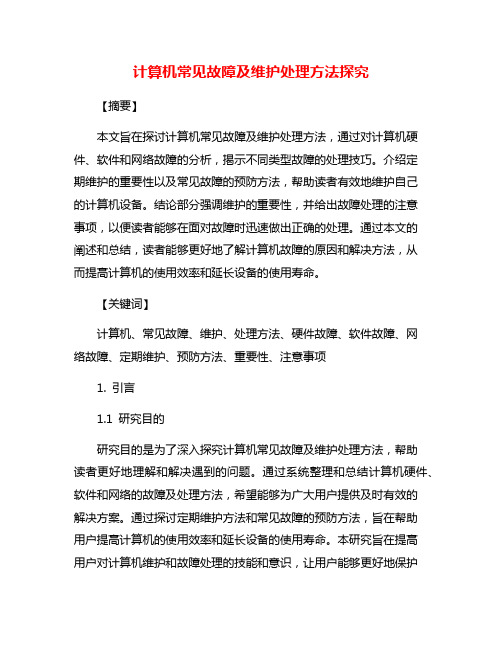
计算机常见故障及维护处理方法探究【摘要】本文旨在探讨计算机常见故障及维护处理方法,通过对计算机硬件、软件和网络故障的分析,揭示不同类型故障的处理技巧。
介绍定期维护的重要性以及常见故障的预防方法,帮助读者有效地维护自己的计算机设备。
结论部分强调维护的重要性,并给出故障处理的注意事项,以便读者能够在面对故障时迅速做出正确的处理。
通过本文的阐述和总结,读者能够更好地了解计算机故障的原因和解决方法,从而提高计算机的使用效率和延长设备的使用寿命。
【关键词】计算机、常见故障、维护、处理方法、硬件故障、软件故障、网络故障、定期维护、预防方法、重要性、注意事项1. 引言1.1 研究目的研究目的是为了深入探究计算机常见故障及维护处理方法,帮助读者更好地理解和解决遇到的问题。
通过系统整理和总结计算机硬件、软件和网络的故障及处理方法,希望能够为广大用户提供及时有效的解决方案。
通过探讨定期维护方法和常见故障的预防方法,旨在帮助用户提高计算机的使用效率和延长设备的使用寿命。
本研究旨在提高用户对计算机维护和故障处理的技能和意识,让用户能够更好地保护和管理自己的计算机设备,减少因故障带来的损失。
通过本文的研究和总结,希望能够为广大计算机用户提供有益的参考和指导,让他们能够更加轻松地应对各种计算机故障和维护问题。
1.2 研究意义计算机在现代社会中扮演着越来越重要的角色,几乎每个人都会使用计算机进行工作、学习、娱乐等各种活动。
随着计算机使用的普及,计算机故障也变得越来越常见。
由于许多人对计算机硬件、软件和网络不是很了解,因此在遇到故障时往往束手无策,只能求助于专业人士或者花费大量的金钱进行维修。
研究计算机常见故障及维护处理方法具有重要意义。
掌握计算机常见故障的处理方法可以帮助用户更快速、更有效地解决问题,避免因故障导致的工作和学习受阻。
定期进行维护可以延长计算机的使用寿命,提高计算机的性能和稳定性。
最重要的是,了解常见故障的预防方法可以帮助用户预先防范,避免不必要的损失和困扰。
计算机常见故障及维护处理方法探究

计算机常见故障及维护处理方法探究计算机在现代社会生活中扮演着非常重要的角色,几乎每个人日常都会使用计算机来进行工作、学习或娱乐。
计算机也是一种电子设备,难免会遇到各种故障问题。
面对计算机故障,我们应该如何进行维护和处理呢?本文将对计算机常见故障及维护处理方法进行探究,希望能对读者有所帮助。
一、计算机常见故障1. 病毒感染:病毒是计算机常见的安全威胁之一。
病毒可以通过各种方式传播,并导致计算机系统、文件或数据受损。
常见的病毒有木马病毒、蠕虫病毒、恶意软件等。
2. 蓝屏:蓝屏是指计算机在运行过程中出现蓝色屏幕并停止工作的现象。
蓝屏可能由硬件故障、系统错误或软件冲突等原因引起。
3. 硬件故障:计算机硬件故障包括主板故障、内存故障、硬盘故障等。
硬件故障会导致计算机无法正常工作或无法启动。
4. 软件故障:软件故障包括系统崩溃、程序无响应、应用程序错误等。
软件故障会导致计算机运行缓慢或无法正常使用软件。
二、计算机故障维护处理方法1. 杀毒软件在面对病毒感染时,首先要运行杀毒软件对计算机进行全面扫描,清理病毒文件,并保持杀毒软件的实时保护功能开启,定期更新病毒库。
2. 系统修复当计算机出现蓝屏或系统错误时,可以尝试使用系统修复工具对系统进行修复,修复系统错误、恢复系统文件,并进行系统更新,以保证系统的稳定性和安全性。
3. 硬件维护对于硬件故障,需要及时检查硬件设备的连接和工作状态,如果是硬件故障,需要更换故障硬件设备或送修维修。
4. 软件重装对于软件故障,可以尝试重新安装相关软件,或者使用系统自带的修复工具对软件进行修复,保证软件的正常运行。
5. 定期维护为了避免计算机故障,需要定期对计算机进行维护,如清理计算机垃圾文件、进行系统更新、备份重要数据等,保持计算机系统的良好状态。
6. 数据恢复在遇到数据丢失的情况下,可以使用数据恢复软件进行恢复,或者寻求专业的数据恢复服务。
计算机常见故障及维护处理方法探究,对于不同类型的计算机故障,我们可以采取相应的维护处理方法来解决问题,保证计算机的正常运行。
论文浅谈计算机硬件常见故障及排除方法

摘要随着计算机硬件的飞速发展,随着计算机向社会的逐步普及,对故障的检查、处理很重要,但平时要注意防范,如定期检测磁盘;尽量不使用外来盘,即使要用,也需先用杀毒盘进行检测,以预防病毒;做好原始数据如CMOS参数、分区表等的备份,这样即使出现硬盘故障,也能迅速加以排除。
在认真学习同机组装与维修课程的基础上,大量阅读了关于计算机硬件故障检测和维修方面的书籍,并通过一些检测与维修方面的实践经验,撰写了本文。
本文主要详细介绍了常见硬件(CPU、内存、硬盘、主板、显卡、声卡、光驱、显示器)的故障现象及一般情况下可能的故障分析与处理方法。
同时也对微机故障的常用检测方法、注意事项、故障识别与处理步骤等做了介绍。
关键词:硬件故障;检测;解决方法Abstractwith the rapid development of computer hardware, along with the computer to the society gradually universal, the fault examination, treatment is very important, but it should pay attention to the prevention, such as periodic testing disk; try not to use external disk, even if the use, also need to use anti-virus disk is detected, to prevent virus; do the original data such as CMOS parameters, partition table backup, so even the appearance of hard disk failure, can quickly be eliminated.After studying the same machine assembly and repair based on a course, reading a lot about computer hardware and software fault detection and repair of the book, and through some detection and repair experience, compose the article. This paper mainly introduces the common hardware (CPU, memory, hard drives, motherboards, graphics cards, sound cards, CD-ROM drive, and display) fault phenomena and in general possible fault analysis and processing method. At the same time on the computer fault common detecting methods, matters needing attention, fault identification and processing steps are introduced.Key words: hardware fault; detection; solving method目录摘要 0Abstract (1)目录 (3)第一章计算机硬件的基础知识 (5)1.1 计算机硬件的组成 (5)1.2硬件故障产生的原因 (7)1.3本章小结 (7)第二章硬件常见故障及排除方法 (8)2.1 主板常见故障及解决方法 (8)2.1.1主板与硬件接触不良导致的故障 (8)2.1.2主板上各组件损坏导致的故障 (9)2.2显卡常见故障及排除方法 (10)2.2.1显卡花屏故障 (10)2.2.2屏蔽集成显卡造成黑屏 (11)2.3 CPU常见故障及排除方法 (11)2.3.1 CPU散热不足导致的故障 (12)2.3.2 CPU超频导致的故障 (13)2.4 内存常见故障及排除方法 (14)2.4.1内存不兼容导致的故障 (14)2.4.2运行程序时提示内存不足 (15)2.5光驱常见故障及排除方法 (15)2.5.1安装程序时提示I/O错误 (16)2.5.2光驱托盘无法弹出 (16)2.6显示器常见故障及排除方法 (17)2.6.1显示器抖动故障 (17)2.6.2 CRT 显示器常见故障 (17)2.6.3显示器常见性故障 (18)2.7硬盘常见故障及排除方法 (19)2.8本章小结 (19)第三章硬件故障的检测方法 (20)3.1检测计算机故障的五种方法 (20)3.2检测硬件应该注意的事项 (21)3.3本章小结 (21)第四章常见计算机硬件故障的识别 (22)4.1常见硬件故障识别 (22)4.2电脑故障的处理步骤 (22)4.3 本章小结 (23)第五章结束语 (24)致谢 (25)参考文献 (26)第一章计算机硬件的基础知识1.1计算机硬件的组成构成计算机的硬件系统通常有“五大件”组成:输入设备、输出设备、存储器、运算器和控制器。
计算机常见故障分析及处理论文

计算机常见故障分析及处理论文计算机常见故障分析及处理论文当我们遇到故障时要实际联系理论,不要急于动手,仔细观察,认真分析,找出问题的真正原因,再做相应的处理。
那么,计算机常见故障如何处理呢?以下是小编为大家带来的计算机常见故障分析及处理,希望大家喜欢。
计算机常见故障分析及处理论文篇1摘要:随着计算机的迅速发展和广泛应用,计算机已成为现代人类工作和生活必要的设备。
计算机不同于普通的电子产品,它由硬件和软件组成,用户的操作不当和计算机病毒等原因经常造成计算机故障。
本文从计算机软件和硬件两个方面分析了计算机最常见故障的原因,并介绍了常用处理方法。
关键词:计算机;启动;死机;软件;硬件死机、不加电、自检通不过和不启动是电脑最常见故障,也是比较复杂的问题。
造成这些故障的原因也是多方面的,但究其原因还是硬件与软件两方面。
下面介绍其形成的原因、常见现象以及处理方法。
一、计算机不加电或自检通不过(一)开机不加电。
开机不加电是经常遇到的现象,主要表现为按下电源开关主机不加电或者只加一下电,然后就自动关机。
这种故障主要表现为以两方面。
1、按下电源开关,主机不加电。
这种故障主要检查供系统及电源,逐个检查插座、电源线和主机电源是否正常。
2、只加一下电,然后就自动关机。
这种现象主要由以下两种故障引起的。
(1)POWER(电源)按钮或RESET(复位)按钮不回位。
检查这两个按钮按下去是否能回位。
(2)硬件安装错误。
现在有很多计算机具有开机自动检测设备连接功能,当设备连接错误,计算机开机后自动关机。
打开机箱,仔细检测各个部件的连接是否正常。
(二)自检通不过。
自检通不过,主要表现分为以下三个方面。
1、开机后黑屏,无声音(喇叭声音),电源灯正常。
这种情况需考虑以下三方面的问题,可以按照以下步骤来分析处理。
(1)CPU频率或内存参数设置不正确。
处理方法,利用CMOS放电法,恢复CMOS默认值。
具体做法是在关机断电情况下,把主板上Clear CMOS 跳线(一般在电池附近的三脚插针)从原来的NORMAL状态设置为Clear CMOS状态,稍等片刻再设置为NORMAL状态。
浅谈电脑死机的原因及处理办法
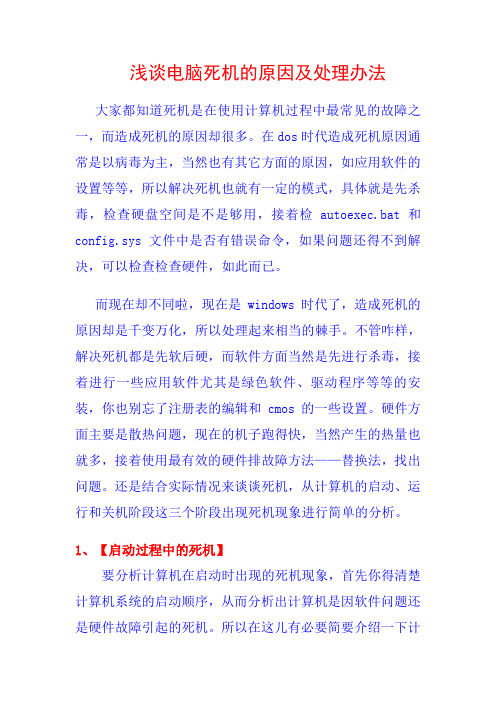
浅谈电脑死机的原因及处理办法大家都知道死机是在使用计算机过程中最常见的故障之一,而造成死机的原因却很多。
在dos时代造成死机原因通常是以病毒为主,当然也有其它方面的原因,如应用软件的设置等等,所以解决死机也就有一定的模式,具体就是先杀毒,检查硬盘空间是不是够用,接着检autoexec.bat和config.sys文件中是否有错误命令,如果问题还得不到解决,可以检查检查硬件,如此而已。
而现在却不同啦,现在是windows时代了,造成死机的原因却是千变万化,所以处理起来相当的棘手。
不管咋样,解决死机都是先软后硬,而软件方面当然是先进行杀毒,接着进行一些应用软件尤其是绿色软件、驱动程序等等的安装,你也别忘了注册表的编辑和cmos的一些设置。
硬件方面主要是散热问题,现在的机子跑得快,当然产生的热量也就多,接着使用最有效的硬件排故障方法——替换法,找出问题。
还是结合实际情况来谈谈死机,从计算机的启动、运行和关机阶段这三个阶段出现死机现象进行简单的分析。
1、【启动过程中的死机】要分析计算机在启动时出现的死机现象,首先你得清楚计算机系统的启动顺序,从而分析出计算机是因软件问题还是硬件故障引起的死机。
所以在这儿有必要简要介绍一下计算机系统的启动顺序:打开计算机电源→检测显卡→检测内存→执行bios→检测其它设备(cpu、硬盘等等设备)→执行操作系统(os)的初始化文件。
而操作系统的启动过程就比较复杂一些,首先是将rom(只读存储器)中的bootstrap loader程序和自诊断程序转送到ram(随机存储器)中,随着bootstrap loader的运行,操作系统的系统文件也将装载到ram中,接着执行io.sys和msdos.sys这两个系统文件,此时计算机显示器上将出现“starting windowsxp……”画面,最后初始化system.ini和win.ini,读取注册表文件。
到此如果没有任何问题,就会成功的启动计算机系统。
计算机常见“死机”故障的浅析

间使用 的计算机 , 内部会有 很多灰尘 , 其 如果灰尘进 入某个
板 卡的插槽 中就可能 引起该板 卡接 触不 良而出现故障。 解 决办法: 所有 能拔下来 的东西 ( 显卡 、 把 如 内存和 电 源插 头等 )都拔 下来 清洁 后 再插上 去 , 注意 不要用 水 , 而 要用柔软 的刷子 , 毛笔 等来清理 。如 果有板卡 、 芯片 引脚氧 化 导致 接触 不 良, 用橡皮擦轻轻擦拭 引脚 表面去除氧化物。 1 . 3因内存 条故障而导致 的频 繁 机 死 故障
Z a g Xi o u h n ayn
Ab ta t T e p p ra aye n fte c mmo al , ih i S s m Hatd me n e mpe a s n d atmps t oe sr c h a e n lzs o e o o h n futwhc s" yt s e le ” ti o trlb ,a t e t o p s
断) 。 死机 障产生 的原因很 多, 等 故 但都脱 离不开硬件与 软件两方面 的问题 , 现就 一些 常见的计算机 死机”故障产
生 的 原 因及 其 排 除 方 法 提 出 浅析 见 解 。
直接 提示注册表 出错而重新启动机器 。可能是此类故 障。 解 决办法:首先检查排 除是否 内存 条松 动或插脚氧化
引起 的故障 , 果是 , 如 可将 内存条拔 出 , 用橡 皮擦 轻轻擦 拭
引脚表面 , 去除氧化 物后 重新插入 ; 如果未发现异 常可 以换
一
1硬件 问题 造成 的” 死机 故障 11因某硬件 的灰尘过多 、 . 散热不 良而 导致频繁 死机” 故障 C U、 P 显卡 、 硬盘 、 电源 等硬件 在工作时发 热量很大 , 长 期使用而没有清洁造成 灰尘 过多, 就会引发元件 散热 不 良。 虽然它们多数都设 有 自己的散热风扇 ,但 如果风扇上 的灰 尘过多或磨损 、老化 严重 ,这 些硬件设备 散热就会存在 问 题。当计算机 在开机 工作一段 时间后会 出现频 繁死机或重 启现象。关机后 , 冷却休息 一段时 间后 开机又 可正常工作 , 之 后又出现死机 。 障原因是某硬件 的温度太 高而造成 的。 故 解 决办法: 期检查计 算机中各风扇 的工作状态 , 定 并定 期 为其 进行润滑 以避免此类 故障。 在检查过程 中, 可用手摸 芯 片或散热 片, 确认硬件 温度 是否 过高, 出故障原 因; 找 最
电脑经常死机的原因(5篇)
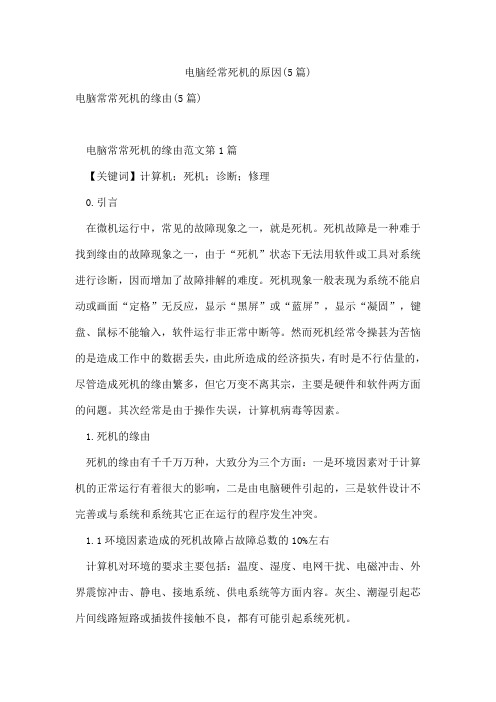
电脑经常死机的原因(5篇)电脑常常死机的缘由(5篇)电脑常常死机的缘由范文第1篇【关键词】计算机;死机;诊断;修理0.引言在微机运行中,常见的故障现象之一,就是死机。
死机故障是一种难于找到缘由的故障现象之一,由于“死机”状态下无法用软件或工具对系统进行诊断,因而增加了故障排解的难度。
死机现象一般表现为系统不能启动或画面“定格”无反应,显示“黑屏”或“蓝屏”,显示“凝固”,键盘、鼠标不能输入,软件运行非正常中断等。
然而死机经常令操甚为苦恼的是造成工作中的数据丢失,由此所造成的经济损失,有时是不行估量的,尽管造成死机的缘由繁多,但它万变不离其宗,主要是硬件和软件两方面的问题。
其次经常是由于操作失误,计算机病毒等因素。
1.死机的缘由死机的缘由有千千万万种,大致分为三个方面:一是环境因素对于计算机的正常运行有着很大的影响,二是由电脑硬件引起的,三是软件设计不完善或与系统和系统其它正在运行的程序发生冲突。
1.1环境因素造成的死机故障占故障总数的10%左右计算机对环境的要求主要包括:温度、湿度、电网干扰、电磁冲击、外界震惊冲击、静电、接地系统、供电系统等方面内容。
灰尘、潮湿引起芯片间线路短路或插拔件接触不良,都有可能引起系统死机。
1.2软件缘由造成的死机故障占故障总数的20%左右1.2.1软硬件不兼容一些三维软件和一些特别软件在某些机器上存在着软硬件兼容方面的问题。
1.2.2病毒感染电脑感染病毒导致死机的故障比较常见,一般表现为系统启动时间长,启动系统运行速度减慢、无故死机以及消失错误提示等。
1.2.3初始化文件遭破坏1.2.4动态链接库文件(DLL)丢失在Windows操作系统中有一类扩展名为DLL的动态链接库文件是特别重要的,这些文件从性质上来讲属于共享类文件,也就是说,一个DLL文件可能会有多个软件在运行时需要调用它。
假如我们在删除一个应用软件的时候,该软件的反安装程序会记录它曾经安装过的文件并预备将其逐一删去,这时候就简单消失被删掉的动态链接库文件同时还会被其它软件用到的情形,假如丢失的链接库文件是比较重要的核心链接文件的话,那么系统就会死机,甚至崩溃。
浅谈计算机的常见故障及其处理措施

浅谈计算机的常见故障及其处理措施计算机是现代社会日常生活和工作不可或缺的工具,但是由于复杂的硬件和软件配置,计算机也时常遇到故障。
那么,在面对计算机故障时,我们应该如何正确处理呢?本文将会简要介绍计算机的常见故障及其处理措施。
蓝屏蓝屏是较为常见的计算机故障之一。
蓝屏也称为死机或蓝屏错误,会在计算机出现硬件或软件问题时出现。
蓝屏会导致计算机突然崩溃,显示一个蓝色的屏幕,通常会有一行错误信息。
对于蓝屏的处理,可以尝试以下几个方法:1.重启计算机:从蓝屏错误中恢复后,计算机会自动重启。
这时,可以尝试关闭所有运行的程序,然后通过重新启动计算机来解决问题。
2.插拔设备:如果计算机蓝屏后无法自动重启,可以尝试拔下计算机中的所有外部设备,例如鼠标、键盘、电源线等,然后重新插上。
这有助于解决设备质量差导致的蓝屏问题。
3.检查硬件:如果蓝屏错误发生在计算机开机后不久,需要检查计算机硬件组件是否有问题或者权限问题。
程序崩溃程序崩溃在计算机使用中常见发生。
程序崩溃可以是系统自带的应用程序或其他第三方应用程序。
当程序崩溃时会导致系统或软件无法正常运行。
处理程序崩溃的方法有:1.关闭问题程序:如果程序发生崩溃,首先可以尝试关闭问题程序,然后重新打开程序查看是否能够正常运行。
2.重新启动计算机:如果程序崩溃不能恢复,可以尝试重新启动计算机。
这样会清空计算机内部的缓存,从而可能有助于恢复。
3.卸载并重新安装问题程序:如果程序崩溃无法解决,可以尝试卸载并重新安装程序。
这将覆盖所有可能存在的问题文件或设置,并可能解决问题。
计算机变慢计算机变慢通常是由于缺乏维护、过多的软件、病毒/恶意软件和其他因素导致的。
在计算机变慢的情况下,可以尝试以下几个方法:1.关闭部分程序:关闭部分程序,使计算机不要承担过多负荷,从而能够在计算机变慢的情况下加速计算机的速度。
2.定期清理计算机:计算机缓存、临时文件和其他文件都会占用计算机的存储器,进而影响计算机的速度。
浅析计算机维护中的常见故障及其处理方式

浅析计算机维护中的常见故障及其处理方式摘要:随着计算应用的不断普及,人们的生活已经越来越离不开计算机的使用。
虽然计算机的运算速度不断加快,操作也逐渐变得简单,但是在日常的使用过程中,还是存在一些计算机使用的故障。
所以本文将通过对计算机维护中的一些故障进行研究,并提出科学的解决策略。
计算机维护常见故障处理方式分析研究随着网络的发展,计算机已经越来越广泛地被运用到日常生活中来。
所以在浅析计算机维护中的常见故障及其处理方式的时候,可以运用多种方法来进行辅助。
首先要熟悉计算机上展示出电脑的内部结构,包括中央处理器(CPU)、显卡、内存条、芯片、存储器、输入设备以及输出设备的位置,并且将这些模块各自的功能以及在使用中容易出现的问题等进行分析。
其次在计算机拆卸过程的全部流程以及各部分的拆卸方法,根据计算机存在的问题,迅速找到计算机出现问题的地方,进而快速拆卸,解决问题以后能够将计算机装好。
所以要学会计算机组装与维护学习,掌握了计算机组装与维护的方法,促进计算机故障的进一步解决。
只有这样才可以更好地促进计算机应用的发展,减少计算机使用故障的发生,为人们更好地使用计算机提供方便。
1 浅析计算机维护中的常见故障及其处理方式的意义随着网络技术的不断发展,计算机已经成为人们日常生活中必不可少的一部分,通过对计算机维护中的常见故障及其处理方式的分析,对计算机的应用与发展来说具有总大的意义。
首先对大部分人来说,虽然可以熟练地操作计算机,但是却并不了解真个计算机的操作系统,这就使得人们在具体的操作过程中会出现各种不合适的操作,导致计算机出现故障。
然而使用者并没有接受过专业的计算机课程,缺乏专业的计算机知识,这样一来就不能对计算机的故障进行解决,而且也不能对计算机进行良好地维护。
由此可见,非专业的人使用计算机会使计算的故障发生概率大大增加,而且会严重降低计算机的使用寿命。
而且根据实际调查发现,大部分的计算机故障的发生原因都是对计算机系统的了解不够,错误使用计算机造成的。
死机解决方案范文
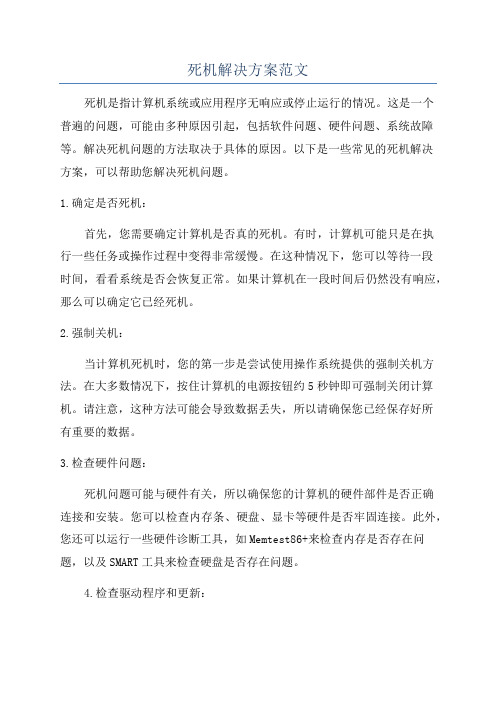
死机解决方案范文死机是指计算机系统或应用程序无响应或停止运行的情况。
这是一个普遍的问题,可能由多种原因引起,包括软件问题、硬件问题、系统故障等。
解决死机问题的方法取决于具体的原因。
以下是一些常见的死机解决方案,可以帮助您解决死机问题。
1.确定是否死机:首先,您需要确定计算机是否真的死机。
有时,计算机可能只是在执行一些任务或操作过程中变得非常缓慢。
在这种情况下,您可以等待一段时间,看看系统是否会恢复正常。
如果计算机在一段时间后仍然没有响应,那么可以确定它已经死机。
2.强制关机:当计算机死机时,您的第一步是尝试使用操作系统提供的强制关机方法。
在大多数情况下,按住计算机的电源按钮约5秒钟即可强制关闭计算机。
请注意,这种方法可能会导致数据丢失,所以请确保您已经保存好所有重要的数据。
3.检查硬件问题:死机问题可能与硬件有关,所以确保您的计算机的硬件部件是否正确连接和安装。
您可以检查内存条、硬盘、显卡等硬件是否牢固连接。
此外,您还可以运行一些硬件诊断工具,如Memtest86+来检查内存是否存在问题,以及SMART工具来检查硬盘是否存在问题。
4.检查驱动程序和更新:很多时候,驱动程序问题会导致计算机死机。
您可以打开设备管理器来检查是否有任何与问题相关的驱动程序。
如果是这样,您可以尝试更新驱动程序或重新安装它们。
更新驱动程序可以通过访问硬件制造商的网站或使用自动驱动程序更新工具来完成。
5.检查软件问题:有时,应用程序或软件冲突也会导致计算机死机。
您可以尝试通过在安全模式下重新启动计算机来排除软件问题。
在安全模式下,只会加载最基本的驱动程序和服务,这可以帮助您确定是否是一些特定的应用程序或软件导致了死机问题。
6.执行系统恢复:如果上述方法都无法解决死机问题,您可以尝试使用系统恢复选项(如系统还原)来恢复计算机到之前的一个稳定状态。
这将撤消最近的系统更改,包括软件安装、驱动程序更新等。
7.定期维护:定期维护对于保持系统稳定也非常重要。
计算机死机性故障分析论文
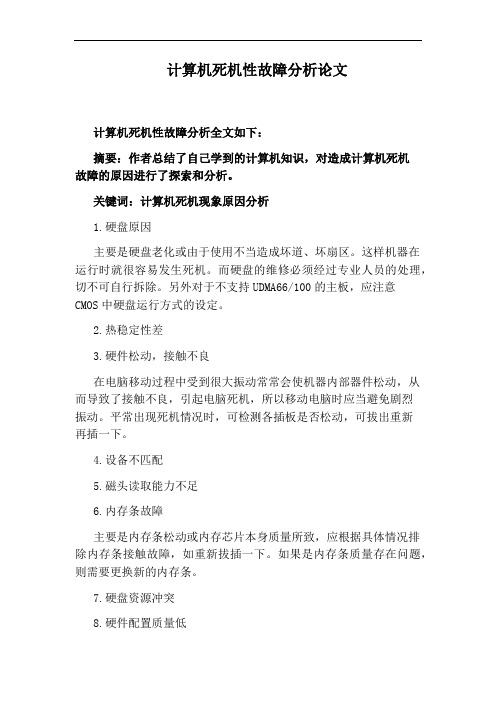
计算机死机性故障分析论文计算机死机性故障分析全文如下:摘要:作者总结了自己学到的计算机知识,对造成计算机死机故障的原因进行了探索和分析。
关键词:计算机死机现象原因分析1.硬盘原因主要是硬盘老化或由于使用不当造成坏道、坏扇区。
这样机器在运行时就很容易发生死机。
而硬盘的维修必须经过专业人员的处理,切不可自行拆除。
另外对于不支持UDMA66/100的主板,应注意CMOS中硬盘运行方式的设定。
2.热稳定性差3.硬件松动,接触不良在电脑移动过程中受到很大振动常常会使机器内部器件松动,从而导致了接触不良,引起电脑死机,所以移动电脑时应当避免剧烈振动。
平常出现死机情况时,可检测各插板是否松动,可拔出重新再插一下。
4.设备不匹配5.磁头读取能力不足6.内存条故障主要是内存条松动或内存芯片本身质量所致,应根据具体情况排除内存条接触故障,如重新拔插一下。
如果是内存条质量存在问题,则需要更换新的内存条。
7.硬盘资源冲突8.硬件配置质量低少数不法商人在给顾客组装兼容机时,使用质量低劣的主板、内存,有的甚至出售冒牌主板和旧的CPU、内存。
这样就会使机器在运行时很不稳定,发生死机也就在所难免。
9.抗干扰能力差芯片的电源线和地线在印刷电路板上的布线宽度过小,线与线之间距离过近或芯片之间的电平匹配不好,使传输信号有“振荡”或“反射”造成信号干扰,使芯片具有抗干扰能力而引起系统死机。
这时显示器屏幕上总有挥之不去的干扰杂波或线条,而且音箱中也会有令人讨厌的杂音。
这种现象多半是电源的抗干扰性差所致,可以直接更换一个新电源。
10.运行应用程序时出现死机这种情况是最常见的,原因可能是程序本身的问题,也可能是应用软件与WIN98的兼容性不好,存在冲突。
突出的例子就是WIN98中运行那些在DOS或WINDOW3.X中运行良好的16位应用软件。
WIN98是32位的,尽管它易兼容,但是许多时候是无法与16位应用程序协调的。
有时运行各种软件都正常,但是却忽然间死机,重启后却又十分正常,这是一种假死机现象。
计算机硬件故障毕业论文
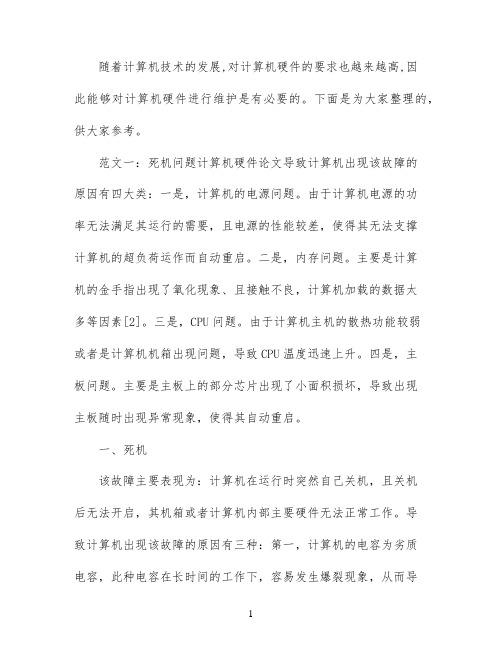
随着计算机技术的发展,对计算机硬件的要求也越来越高,因此能够对计算机硬件进行维护是有必要的。
下面是为大家整理的,供大家参考。
范文一:死机问题计算机硬件论文导致计算机出现该故障的原因有四大类:一是,计算机的电源问题。
由于计算机电源的功率无法满足其运行的需要,且电源的性能较差,使得其无法支撑计算机的超负荷运作而自动重启。
二是,内存问题。
主要是计算机的金手指出现了氧化现象、且接触不良,计算机加载的数据太多等因素[2]。
三是,CPU问题。
由于计算机主机的散热功能较弱或者是计算机机箱出现问题,导致CPU温度迅速上升。
四是,主板问题。
主要是主板上的部分芯片出现了小面积损坏,导致出现主板随时出现异常现象,使得其自动重启。
一、死机该故障主要表现为:计算机在运行时突然自己关机,且关机后无法开启,其机箱或者计算机内部主要硬件无法正常工作。
导致计算机出现该故障的原因有三种:第一,计算机的电容为劣质电容,此种电容在长时间的工作下,容易发生爆裂现象,从而导致计算机出现死机情况。
第二,由于计算机硬盘老化或者操作人员的操作行为不当,使得其硬盘的风扇区域被损坏,导致计算机出现死机现象。
第三,CPU无法快速散热。
当计算机在工作了一段时间后,其CPU就会出现发热的现象,如果不能保证计算机运行时CPU中的热量快速的散去,CPU就会由于设备过热而停止运行,此时,计算机就会出现立即死机的现象。
二、硬件故障的维护办法1.电源类故障的维护方法。
该维护方法主要是针对一些由于电源因素引起的故障问题,虽然这类问题在一般情况下不会对计算机的运行造成较大的影响,但是如果置之不理,长此以往,就会使得计算机在运行时,其主板等一些重要的硬件出现严重的问题。
对于这种情况,有以下几种处理方案:首先是检查计算机的电源线,看其导线是否处于完好的状态,以及其电源线的插头是否存在损坏现象。
目前,我国使用的大部分计算机都是组装机器,与品牌计算机相比,其质量难以保证,这就使得其中一些小硬件的质量较低,所以其电源的导线和插头容易出现质量问题[3]。
计算机常见死机故障及处理方法

计算机常见死机故障及处理方法计算机出现问题后,如何解决它,主要还是从先软后硬的过程来分析。
文章对计算机常见死机故障及处理方法进行了分析。
标签:计算机;死机故障;处理方法随着现代科技的发展,计算机已经深入到各行各业的工作当中,在使用计算机的过程中出现的死机问题是困扰企业的比较棘手的问题。
很多的时候是由于硬件出现了故障,有的时候是软件出现了问题,电脑过热,排风系统不好使,也会出现死机的现象。
对于这一问题的解决对计算机的使用提供了很大的方便。
以下是计算机死机的具体几种情况。
1 电脑开机的时候死机很多的电脑出现死机的问题是因为在电脑开启的时候出现死机的现象。
所谓电脑的开机死机是指在电脑开机的过程中,将数据和资料从硬盘当中读取的时候,出现电脑的资源支持不足问题,造成电脑的突然死机。
对于这一问题,需要在电脑程序的开发过程中,不断调整和研究,尽量减少这种问题的出现。
关于计算机死机问题的解决是计算机领域比较关键性的问题,在计算机的运行中如果出现死机的问题就会将正常的计算机运行进行干扰。
对于计算机的死机问题的解决是需要程序员进行合理的检查和了解,这样才能够在计算机问题的处理和解决过程中严格执行程序,把计算机的潜在的危害及时处理掉。
关于计算机硬盘和软件的问题处理,对于计算机死机问题的处理起到了至关重要的作用,关系着计算机运行的最终结果和方便程度。
关于具体的计算机死机出现的情况有以下几种:第一,连接计算机的电压出现过低的问题。
第二,电脑由于使用的时间比较长,用户没有重视灰尘的处理问题,由于灰尘的沉积也会造成计算机的死寂现象。
第三,如果计算机上的硬盘上的数据线出现穿插错误的问题,在开机时也会出现死机问题。
第四,如果cpu的线头在插的过程中出现没有安装好的情况,就会将计算机的运行造成不良影响。
第五,最后一种可能的情况是如果硬盘的信息无法正常通过也可能由于电脑运行不畅通出现死机问题。
在电脑开机时如果发现电脑上显示:“Hard Disk Failure”的文字,需要对电脑的电源线和数据线进行检验,如果安装出现问题就会造成系统的死机问题。
常见计算机死机原因的故障探讨

有冲突 , 引起 异 常错 误 。此 外 , 其 他 设 备 的 中断 、 D M _ A 或 端 口出 现冲突 的话 , 可能导致少数驱动程序产 生异常, 以至死机 。解决 的方法是 : 以“ 安全模式 ” 启动 , 在“ 控制面板 ” ‘ 系统 ” — + “ 设备 管理 ”中进行适 当调整 。对于在驱动程序 中产 生异 常错 误的情 况, 可 以修 改注 册 表 。 选 择“ 运行 ” , 键 ‘ R E G E DI T ” , 进 入 注 册 表 编辑器 , 通过选单下的“ 查找 ” 功能, 找到并删 除与驱 动程 序前缀 字符 串相关的所 ‘ 主键 ” 和“ 键值 ” , 重新启动。
信息技术与教育
汪 普 庆常 见 计 算 机 死 机 原 因 的 故 障 探 讨
常 见 计 算 机 死 机 原 因 的 故 障 探 讨
汪普庆 ( 江西 科技 师范 大学通 信 与 电子 学院 江西 3 3 0 0 1 3 )
摘 要 本人结 合工作 实 际, 查 阅 了计 算机 死机 故障现 象及解 决 方法 的资料 , 总 结 了计算 机软 、 硬 件 两方面 常见 的 死机原 因及 解决 的 方法 。随 着计 算机 的发展 , 我 们 还需 不断 的加 强 自己在 计 算 机 方面 的知 识 更新 , 使之与其同 步。 关键 词 计算机 死机 原 因分 析
二、由软件 引起的死 机故 障及解决方法如下
1 、 安装完某个软件后一运行就会死机 。有 时我们在安装 了 某个 对 系 统 要 求 非 常 严 格 的软 件 或 者 某 个 特 殊 软件 比 较 容 易 出 现 此类现象 。这 时我们就要怀疑其可 能存在软硬件 兼容方面的 问题 了,当然 ,有 时操作系统过老也会 导致此类软硬件兼容 问 题。 可先升级一下操 作系统试试或干脆放弃( 卸载) 该软件而使用 其 它 的 同类 软 件 。 2 、 随机启动 的程序太多导致无故死机 。每 台 电脑启动后所 消耗 的系统资源各有不 同,这主要是每 台电脑 加载的启动项 目 不同所致 , 系统 资源 的多少直接影响着机器的稳定运行 。电脑启 动 时 加 载 过 多 的 启 动项 目将 大 大 延 缓 系 统 的 启 动 速 度 ,它 往 往 是造成系统死机的一个最典型 的根源。解决方法 也很简单 , 那就 是尽 量减 少系统随机启动 的程序 。在 开始菜单“ 运行 ” 运行命令 对话框 中键入 ms c o n i f g后回车, 出现“ 系统配置实用程序 ” 。 保 留 必须保留的选项 , 选掉可有可无的选项和没有任何意义 的选项 。 3 、 非法卸载软件 导致机器死机 。系统对卸载软件确实有很 高的要求 , 弄不好真 的要还 以颜色。关于软件卸载 , 切记 , 在 卸载 软件 时不要把 软件 安装所在 的 目录直 接删 掉,如果直接删掉 的 话, 注 册 表 以及 W i n d o ws目录 中会 有 很 多 垃 圾 存 在 , 久而久之 , 系 统 也会 变 的 不 稳 定而 引起 死 机 。 4 、 软件 升级不 当。大 多数人 可能认为软件升级是不会有 问 题的,其 实,在升 级过程 中会对其 中共享的部分组件也进行升 级, 但 当其他程序 可能不支持升 级后 的组件 时, 就会 导致死机 。 因此, 在升级软件 时也要注意操 作, 先 明 白升 级 软 件 的 特 点 、 性 能及可能 出现故障的排 除方法等后再升级 。 本人 结合 工作 实际,参考 了有关计算机死机故障现象及解 决方法的大量 资料 , 总结 了以上硬 、 软件两方面常见的死机原 因 及解 决的方法 , 这样 , 我们在 使用计算机 过程中如遇到上述 的死 机性故障 时就不会 感到无助 了。但是 , 计算机软硬件两方面 的死 机 故障还有很 多,我们还需不 断的加 强 自己在计算机方面 的知 识更新, 使 自己 能与 之 同步 。 参考 文献 : [ 1 ] 杨威. 微型计算机 死机性故障分析 . [ 2 ] 李关明. 微 机死机 的常见故障及解 决方法.
- 1、下载文档前请自行甄别文档内容的完整性,平台不提供额外的编辑、内容补充、找答案等附加服务。
- 2、"仅部分预览"的文档,不可在线预览部分如存在完整性等问题,可反馈申请退款(可完整预览的文档不适用该条件!)。
- 3、如文档侵犯您的权益,请联系客服反馈,我们会尽快为您处理(人工客服工作时间:9:00-18:30)。
关于计算机常见死机故障及处理方法的探析摘要:随着计算机技术的飞速发展,计算机已成为人们工作和生活的基本工具,计算机的选购、维护和维修,是每一个计算机用户渴望掌握的技能。
实际上计算机出现故障时,大多数故障用户是可以自己解决的,而不必找销售商或专家,这样可以减少很多不必要的麻烦。
本文分别探讨了计算机常见死机故障产生的原因及其处理方法,从而使用户可以掌握排除一些常见故障的方法,提高计算机的工作效率,保证计算机正常使用。
关键词:死机内存自检分区
前言:
使用过计算机的人都会知道,在所有计算机故障中死机是最常见的一种,但是死机的原因却比较复杂。
它也许是软件出了故障,还可能是硬件出了故障。
如果从硬件入手,先是看看机箱里的温度是否很高,要注意计算机的散热问题,检查内存,检查完内存再检查其他的板卡,检查板卡,通常都采用替换法。
1 开机时死机
开机时死机是指在打开计算机的电源到从硬盘读取引导程序的这段时间里出现的一些死机情况,这里主要介绍导致开机死机的原因和常见故障的处理方法。
内存参数设置:目前常见的内存有“sdram”、“edo dram”和“ddr ram”之分,所以应在bios中正确设置内存的种类。
对硬盘存取模式的设定:建议选用“load bios default setup”
的“bios”选项以启动和恢复厂商的最安全状态设置。
1)启动时出现报警后死机:一长两短,说明显卡没插好或有问题。
这时关闭电源,重新插好显卡,如果还是死机,情况同前面一样,就可能是显卡出问题了。
如果开机时的声音是“嘀……嘀”,每声间隔时间较长,而且重复,那么可能是内存出现问题。
2)启动时报警声死机:如果计算机没有任何反应,即无声也无显示,在确信计算机之间的连线无误,并且正常,那么,需要的是逐一判断计算机的每一个部件。
(1)电压过低,这时计算机无反应。
(2)reset键没有复位。
如果reset按钮积尘较多,或是其他的原因使reset按钮按下卡住,而弹不起,使reset线一直短接。
(3)硬盘或光驱上的数据线插反了。
数据线插反也会导致计算机没有任何反应。
(4)检查cpu是否插好。
先把cpu拔下来,查看cpu的插脚有没有断针,扭曲等。
如果以上均无问题,把cpu放平,对准方向后插入插座,垂直用力,确保cpu完全进入插座。
(5)在开机自检时硬盘检测无法通过造成死机:如果硬盘大于528mb,在设置bios时,将它的模式设为“lba”,如果设置为其他的模式,在读写硬盘时会出现错误,甚至会导致硬盘数据丢失。
如果自检时出现“hard disk failure”,应先检查硬盘的电源线和数据线是否插好,或者换其他的电源和数据线,或者将硬盘拿到别的机器上测试一下硬盘有没有故障。
2 启动windows系统时死机
在这个时间出错,一般是硬盘的bios设置有问题,如设置正确仍有问题的话,则可能是以下几种情况:
1)cd—rom挂接不正常,先检查一下cd—rom和硬盘是不是挂接在同一条硬盘线上,并且在config.sys中,是否有dos模式下的cd—rom驱动程序,如果是,那么在windows系统启动时,有可能会出现死机。
解决方法将config.sys中的驱动程序删去,同时也删掉“autoexec.bat”中的“mscdex”的设置,让windows系统自动识别光驱和加载其驱动程序。
2)计算机是否被病毒感染,有很多病毒会引起硬盘不能启动,用杀毒软件检查是否有病毒存在。
3)硬盘的引导系统是否丢失,如果丢失,则可以用同样版本的系统光盘启动,首先用“dir c:”命令,如果能看到硬盘内容,能确信是硬盘的引导系统丢失,请用“sys c:”命令给硬盘传输引导文件。
4)当windows系统中的执行文件或驱动程序被意外损坏或者是误删了文件等,那么windows按顺序执行启动操作时,计算机会找不到正确的执行文件。
遇到这种情况,因为不知道什么文件被损坏了,所以没有什么很好的解决方法,只有重新安装windows,一般来说覆盖安装即可。
5)硬盘的分区损坏,当硬盘启动时,会出现“invalid partitionable”,而且系统光盘启动后用“dir c”命令,如果出
现“invalid drive specification”,说明硬盘的分区损坏。
需用“fdisk”和“format”重新分区格式化,或者更换硬盘。
3 运行windows过程时死机
运行时死机是在使用windows过程中出现的死机情况。
这时导致死机的原因多为软件的因素,即病毒和硬盘的剩余空间不足或系统的资源不足等。
1)硬件方面:主要是计算机系统配置太低,刚好满足装操作系统的基本条件,那么,在速度上会有很大程度影响其他应用应用软件的使用,而且也容易造成死机。
2)内存引起的原因:内存的速度不匹配,死机的现象表现为,鼠标可以移动,但是单击时桌面上没反应,有时连鼠标也移动不了,键盘也死机。
3)显卡的驱动程序有问题或显卡不匹配:windows启动后,可以用键盘操作,只要用鼠标操作,就会死机,需要更换新显示驱动程序,或者更换其他的显卡。
4 退出系统时死机
在退出操作系统时出现死机是指在退出windows系统时出现死机的现象。
windows如果不能彻底关机,就会把磁盘缓冲区里的数据写到硬盘上,然后进入一个死循环。
除非用户重新启动系统,否则不能执行任何其他程序。
造成这种现象可能与windows的操作设置和某些驱动程序的设定不当有关,要想解决这个问题,通常都是从控制面板中进入“系
统”,再打开“设备管理”,在“系统设备”中查看一个有问题显示的硬件设备(在设备名称前会出现一个黄色“!”的图标),可以删除该设备,也可以为该设备重装一次驱动程序外再检查一个是否系统运行一些驻留内存的dos程序。
一般该类问题都能通过这种方法予以解决,如果实在不行,就要考虑重新安装系统。
总之,计算机出现问题后,如何解决它,主要还是从先软后硬的过程来分析。
参考文献:
[1]范国渠计算机组装与维护[m] 北京:北京交通大学2008.12
[2]唐秋宇微机系统组装与维护实训教程[m] 北京:中国铁道出版社 2006.02
[3]徐新艳计算机组装维护与维修[m] 北京:电子工业出版社2008.02
[4]王坤计算机组装与维护[m] 北京:中国铁道出版社2007.02
[5]陆欧静计算机组装与维护[m] 天津:天津大学出版社2010.03。
